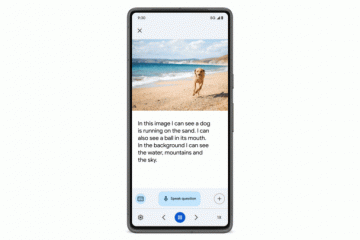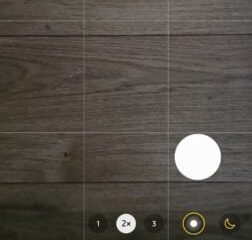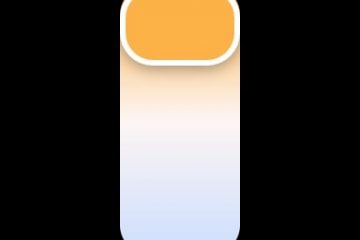Maraming dahilan kung bakit gusto mong mag-set up ng Minecraft server sa iyong Linux machine. Marahil ay gusto mong maglaro ng lokal na multiplayer sa susunod na araw dahil darating ang iyong mga kaibigan, o baka gusto mong magkaroon ng ganap na kontrol sa laro. Sa alinmang paraan, ang pag-set up ng isang Minecraft server sa Linux ay isang piraso ng cake, at ipapakita namin sa iyo kung paano gawin ang parehong.
Talaan ng mga Nilalaman
Mga Kinakailangan para Mag-set up ng Minecraft Server sa Linux
Narito ang mga kinakailangan para sa pag-set up ng Minecraft server sa Linux:
Isang Linux system, siyempre Java 17 at sa itaas ng Minecraft Server Java file (JAR)
Tandaan: Lokal naming pinapatakbo ang Minecraft server sa gabay na ito, at maaaring makaapekto ito sa pagganap ng iyong makina. Ang pagsasara sa terminal ay papatayin ang server, kaya inirerekomenda namin ang pag-minimize nito sa sandaling patakbuhin mo ito o magbukas ng isa pang pagkakataon kung gusto mong gumawa ng iba pa.
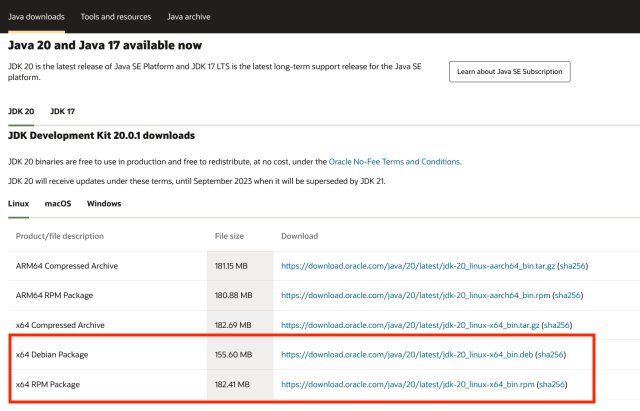
Mag-set up ng Minecraft Server sa Iyong Linux System
Hakbang 1: I-install ang Java sa Iyong Linux Distro
Ang Minecraft ay ginawa sa Java at gayundin ang server file. Samakatuwid, kakailanganin mo munang i-install ang pinakabagong bersyon ng Java upang aktwal na mapatakbo ang server. Kasalukuyang sinusuportahan lamang ng Minecraft ang Java 17 o mas mataas. Samakatuwid, ii-install namin ang pinakabagong bersyon ng pareho. Para sa mga panimula, ang Java ay isang napakapopular na programming language na ginagamit upang bumuo ng mga application. Ang pag-install ng Java sa Linux gamit ang isang terminal ay diretso.
Maaari mong i-install ang pinakabagong bersyon ng Java mula sa opisyal na website nito. Pagkatapos ang kailangan mo lang gawin ay magpasok ng ilang mga utos at magagamit ang Java sa iyong Linux system. Ang mga installer ng DEB at RPM ay magagamit para sa pinakasikat na mga Linux distro, kabilang ang mga distro na nakabatay sa Ubuntu/Debian at Fedora/CentOS. Gayunpaman, kung nagpapatakbo ka ng Arch, maaari pa ring mai-install ang Java gamit ang Pacman.
Sa lahat ng iyon, alamin natin kung paano mag-install ng Java para mapagana ang aming Minecraft server sa Linux:
1. Pumunta sa opisyal na website ng Oracle at i-download ang Java Development Kit (JDK) available sa.deb o.rpm na mga pakete.
2. Kapag na-download na, i-double click ang package at i-install ito gamit ang default na package installer ng iyong distro.
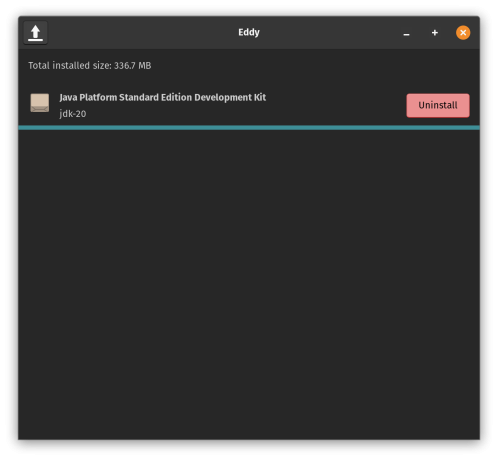
3. Kapag na-install na, buksan ang terminal at i-type ang sumusunod na command upang matiyak na naka-package ang JDK at handa nang mai-install.
ls/usr/lib/jvm 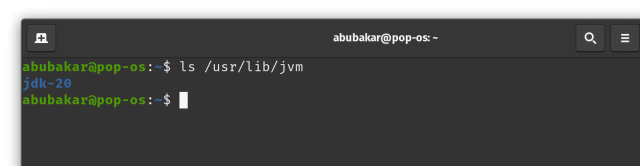
4. Susunod, i-type ang sumusunod na command upang i-install ang Java sa iyong Linux system.
sudo update-alternatives–install/usr/bin/java java/usr/lib/jvm/jdk-20/bin/java 1
5. Kapag tapos na, i-type ang sumusunod na command upang suriin kung matagumpay na na-install ang Java. Makukuha mo ang bersyon ng Java na naka-install sa iyong system sa output.
java-version
Hakbang 2: I-download ang Minecraft Server Jar File
Ngayong mayroon na kaming Java at tumatakbo, ang susunod na hakbang ay kinabibilangan ng pag-download ng Minecraft Server Java file at pagpapatakbo nito sa iyong Linux PC. Upang gawin ito, sundin ang mga tagubiling ito:
1. Pumunta sa opisyal na website ng Minecraft at i-download ang Minecraft Server.jar file (I-download).
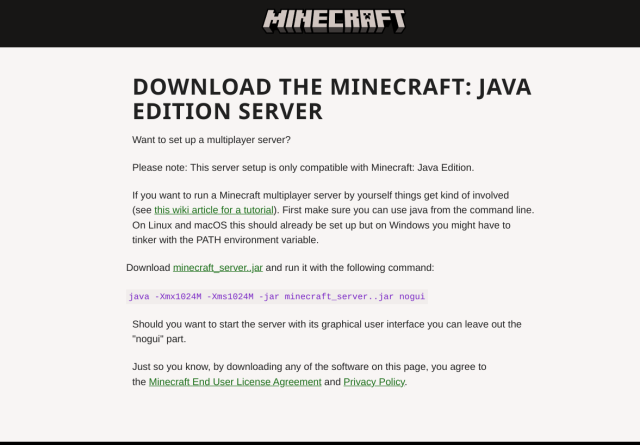
Hakbang 3: Patakbuhin ang Minecraft Server File (Unang Oras)
2. Kapag tapos na, palitan ang direktoryo sa folder na naglalaman ng jar file gamit ang cd na command. Halimbawa, kung na-save mo ang jar file sa desktop, isagawa ang sumusunod na command:
cd Desktop 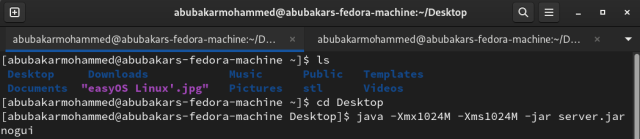
3. Susunod, kopyahin at i-paste ang sumusunod na command at pindutin ang enter.
java-Xmx1024M-Xms1024M-jar server.jar nogui
Kung nalilito ka kung ano ang ibig sabihin ng command na ito, ipinaliwanag namin ito sa ibaba:
Xmx: Laki ng tambak. Ang ibig sabihin ng 1024M ay isang gigabyte. Maaari mong baguhin ang halagang ito depende sa bilang ng mga manlalaro. Xms: Inisyal, pinakamababang laki ng heap ng Java. Muli, ito ay maaaring baguhin depende sa bilang ng mga manlalaro.-jar: Ipinapaalam namin sa Java na kailangang magsagawa ng jar file. server.jar: Ang iyong Minecraft server file para sa Linux. nogui: Ang pagpapatupad ng utos nang walang argumentong ito ay nagbibigay sa iyo ng GUI upang makita ang paggamit ng memorya. Ito ay opsyonal.
4. Mag-scroll pababa sa output at dapat mong makita ang command na nag-uudyok sa iyo na tanggapin ang Eula (Kasunduan sa lisensya ng End user). Para diyan, pumunta sa lokasyon kung saan umiiral ang iyong sever.jar file at hanapin ang eula.txt file.
5. Buksan ito gamit ang anumang text editor at baguhin ang “eula=false” sa “eula=true,“ i-save ito, at lumabas.
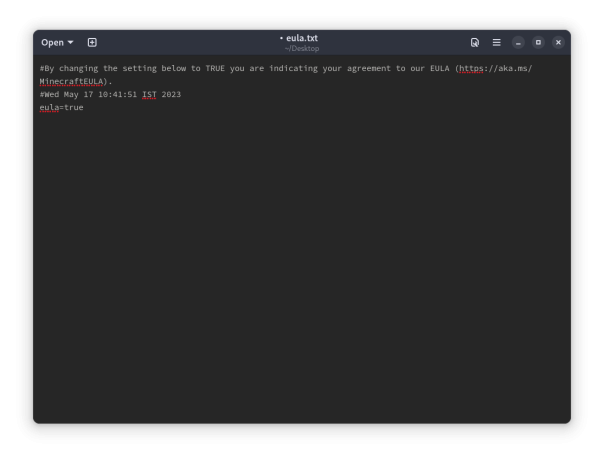
Hakbang 4: Simulan at Gamitin ang Iyong Minecraft Server
6. Sa sandaling tapos na, patakbuhin muli ang utos na binanggit sa ikatlong hakbang, at dapat itong paganahin ang mga bagay. Narito ang command na kailangan mong i-paste sa Linux Terminal para patakbuhin ang Minecraft server:
java-Xmx1024M-Xms1024M-jar server.jar nogui 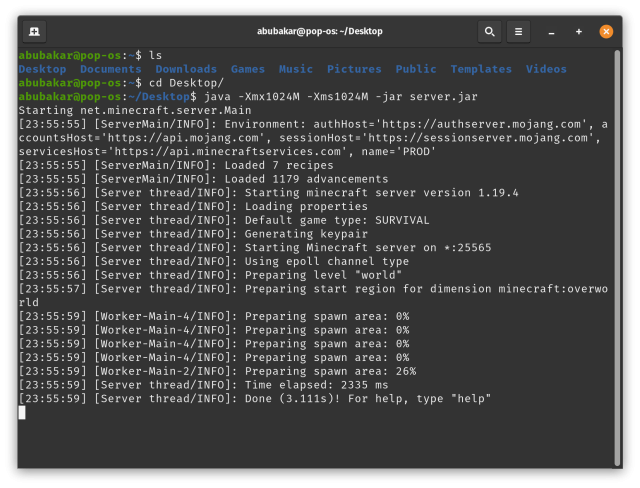
4. Iyan na iyun. Maaari mo na ngayong ilunsad ang Minecraft at sumali sa iyong bagong server kasama ng iyong mga kaibigan.
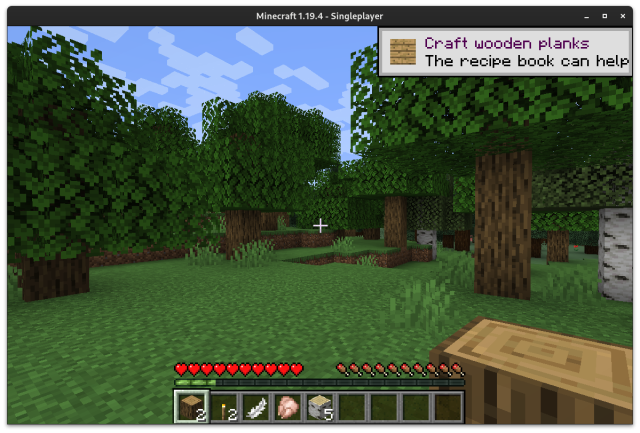
At iyan ay kung paano ka makakapag-set up ng sarili mong Minecraft server sa Linux at makipaglaro sa mga kaibigan. Nagtagumpay ka ba sa paglikha ng Minecraft server sa pamamagitan ng pagsunod sa mga tagubilin sa itaas? Kung mayroon kang anumang mga pagdududa, ipaalam sa amin sa seksyon ng mga komento sa ibaba.
Mag-iwan ng komento
May ilang kaduda-dudang mga pagpipilian sa disenyo sa Redfall, isang mishmash ng half-baked na sikat na Arkane formula. Gustung-gusto ko ang mga laro na ginawa ng Arkane Studios, na ang Dishonored ay naging isang pamagat na muli kong binibisita paminsan-minsan para sa kakaibang lumilitaw na gameplay nito. At […]
Narito na ang monitor ng BenQ PD2706UA, at kasama nito ang lahat ng mga kampanilya at sipol na pinahahalagahan ng mga gumagamit ng pagiging produktibo. 4K na resolution, mga factory-calibrated na kulay, isang 27-inch na panel, isang ergonomic stand na madaling i-adjust, at higit pa. Mayroon itong maraming […]
Ang Minecraft Legends ay isang laro na pumukaw sa aking interes sa orihinal nitong pagpapakita noong nakaraang taon. Ngunit, aaminin ko na hindi ako aktibong nasubaybayan nang maayos ang laro hanggang sa mas malapit kami sa opisyal na paglabas nito. Pagkatapos ng lahat, mahal ko […]